凭借当今极快的互联网速度和尖端的桌面硬件,不稳定的 YouTube 视频应该已成为过去。可悲的是,事实并非如此。我们将向您展示发生这种情况时如何修复 YouTube。
YouTube 在播放视频时是否会卡顿或卡顿?多种原因通常会导致这种情况,例如互联网连接不稳定、质量设置配置错误以及过时的视频驱动程序。请继续阅读,了解如何修复 PC 和 Mac 上断断续续的 YouTube 视频。
检查您的互联网连接
首先,检查您的互联网是否有问题。最好的方法是尝试使用替代的在线视频流服务,例如 Vimeo 或 Netflix,或者 Android 或 iPhone 上的 YouTube 应用。如果您仍然遇到视频不稳定或缓冲的情况,请尝试以下操作:
如果问题仍然存在,请了解您还可以对 修复 Wi-Fi 速度慢的问题 或 以太网连接 执行哪些操作。
检查服务器端问题
视频播放断断续续也可能是 YouTube 服务器端问题造成的。尽管 Google 没有提供专门的在线门户来检查这一点,但您始终可以使用第三方工具(例如 下降探测器 或 现在正在下降吗? )来确定 YouTube 是否正在使用任何服务停电。

降低视频质量
尽管 YouTube 足够智能,可以根据您的互联网连接和硬件速度自动调整视频质量,但这种情况可能不会一直发生。它可能会卡在比您的互联网连接或计算机无法处理的更高的分辨率上。
尝试手动降低视频质量。在全屏模式下,选择媒体播放器窗格或屏幕左下角的齿轮状设置 图标。然后,指向质量 ,并选择亚高清分辨率(360p 或 480p)。

如果这有帮助,请逐步提高,直到在视觉清晰度和性能之间找到良好的平衡。
更新您的网络浏览器
以下修复涉及更新您的网络浏览器,以解决 YouTube 视频播放所依赖的 VP9 编解码器的任何已知问题。.
网络浏览器往往会自动更新,但为了以防万一,执行手动检查总是好的。例如,您可以通过打开Chrome 菜单 并选择帮助 >关于 Google Chrome 来强制更新 Chrome。
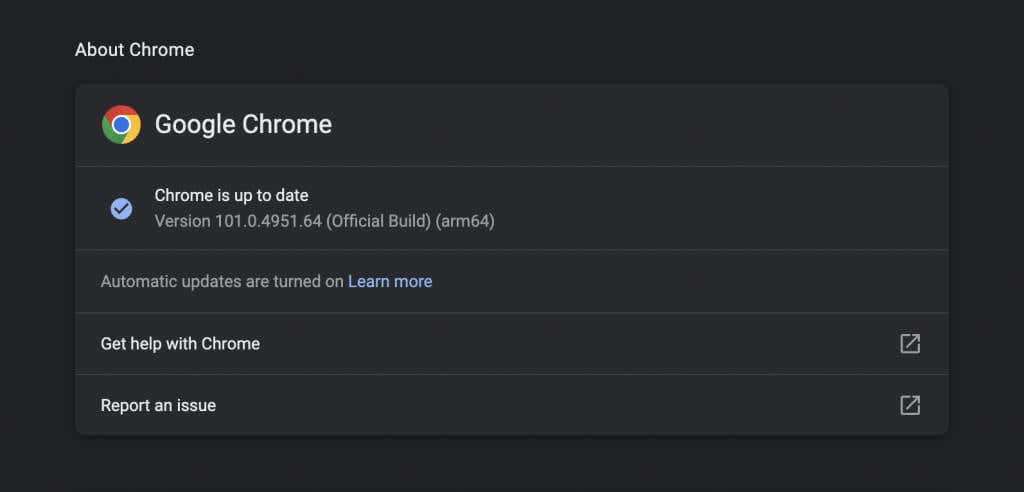
您使用的是 Edge、Safari 还是 Firefox?了解如何更新 PC 上的任何网络浏览器 和苹果 。
注意 :YouTube 不再使用 Adobe Flash Player 在现代 HTML5 浏览器上播放视频。与您在网上看到的相反,您不需要安装、更新或使用任何 Flash 插件。另外,闪存已死 。
清除浏览数据
过时的浏览数据是导致许多问题的常见原因,不仅是 YouTube 出现卡顿,还包括其他网站的一般问题。清除浏览器的缓存并检查是否有影响。
再次以 Chrome 为例,在新标签页中输入 chrome://settings/clearBrowserData ,然后按 Enter 。然后,将时间范围 设置为所有时间 ,选择Cookie 和其他网站数据 和缓存的图像和文件 类别,然后选择清除数据 。

有关更多信息,请查看我们的 clearing the cache in any browser for PC and 苹果 指南。
仔细检查您的附加组件
浏览器扩展程序是导致 YouTube 视频播放断断续续的另一个原因。尝试禁用任何活动的加载项(特别是内容拦截器或 声称可以增强 YouTube 功能的扩展程序 ),然后检查是否可以解决问题。然后,您可以一一重新激活它们,同时在单独的标签中重新加载 YouTube,直到找出有问题的项目。
到启用和禁用附加组件 ,您必须访问浏览器的扩展管理器。例如,在 Chrome 中,只需打开 Chrome 菜单 (选择地址栏右侧的三个点),然后选择更多工具 >扩展 .
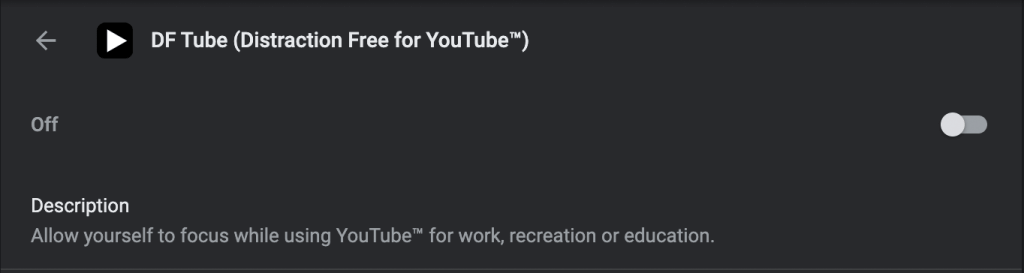
禁用硬件加速
硬件加速 是一把双刃剑。它使用计算机的硬件来提高渲染性能,但可能会对某些系统产生负面影响。因此,大多数浏览器(Safari 除外)都允许您禁用该功能。.
在 Chrome 中,打开设置 窗格并转到高级 >系统 。然后,关闭使用硬件加速 可用时 旁边的开关。您可以在其他基于 Chromium 的浏览器(例如 Microsoft Edge 和 Opera)上使用相同的方法。
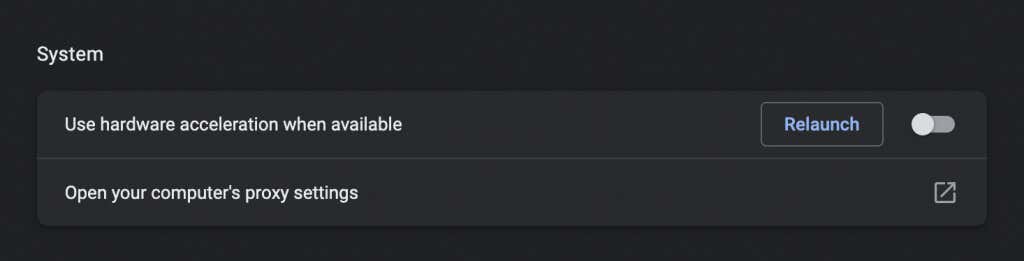
在 Firefox 上,转到设置 >常规 >性能 ,然后取消选中使用推荐的性能设置 旁边的框>并启用时使用硬件加速 以禁用硬件加速。
如果有帮助,您可以通过更新 PC 或 Mac 上的视频驱动程序和系统软件来继续进行故障排除。
更新视频驱动程序
最新的显卡驱动程序有助于避免性能问题,尤其是在 PC 上。检查您的视频卡制造商的网站 - 英伟达 、AMD 、英特尔 - 是否有任何更新并安装它们。或者,这里有一个更好的主意 - 在计算机上使用 驱动程序更新工具自动更新所有驱动程序 。
如果您使用 Mac,将系统软件更新到最新版本也会更新显卡驱动程序(接下来会详细介绍)。
更新系统软件
操作系统的潜在问题也可能导致视频播放问题。您可以通过安装最新的 Windows 或 macOS 更新来解决该问题。
在 Windows 10 和 11 中,打开开始菜单 ,然后选择设置 >Windows 更新 >检查更新>下载并安装 。此外,选择查看可选更新 并安装任何 Microsoft 认证的硬件驱动器(如果有)。
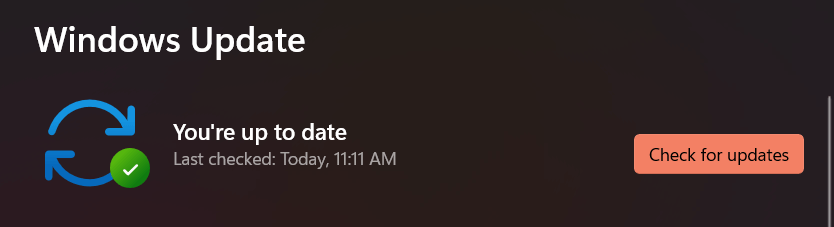
在 Mac 上,打开Apple 菜单 并选择系统偏好设置 。然后,选择软件更新 >立即更新 将 macOS 更新到最新版本。
切换浏览器
如果 YouTube 的视频卡顿或播放断断续续的问题仍然存在,您可能需要切换浏览器作为最后的手段。 YouTube 在 Chrome 上运行得最好,考虑到 Google 是这两种浏览器的幕后推手,这不足为奇。.
因此,如果您使用 Safari 或 Firefox 等浏览器,请尝试在 Chrome 上观看 YouTube。如果 Chrome 上出现问题,请尝试 使用不同的基于 Chromium 的 Web 浏览器 ,例如 Edge 或 Opera。在执行此操作之前,您始终可以尝试 将浏览器重置为出厂设置 。
.